Si vous rencontrez l'erreur ' Aucune nouvelle photo ou vidéo n'a été trouvée sur cet appareil ”Lorsque vous essayez d'importer des photos de votre iPhone vers un ordinateur, suivez les conseils ci-dessous et le problème devrait être résolu.

Tout d'abord, assurez-vous que votre PC est autorisé à accéder à votre iPhone
Pendant que vous connectez l'iPhone à l'ordinateur, un message apparaîtra vous demandant d'autoriser cet appareil à accéder aux photos et vidéos. Appuyez sur le Autoriser bouton.
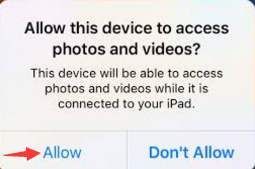
Deuxièmement, désactivez temporairement le mot de passe
Sur iPhone, accédez à Réglages > Touch ID et code d'accès . Sur les appareils sans Touch ID, accédez à Réglages > Mot de passe . Là, appuyez sur Désactiver le code .
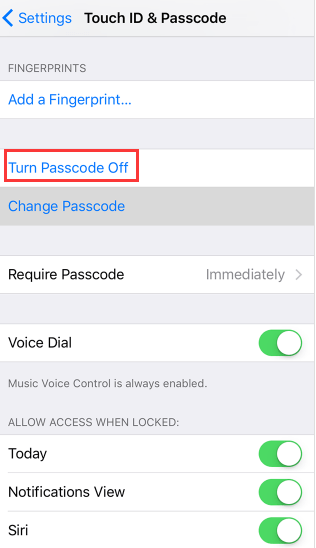
N'oubliez pas d'activer le mot de passe une fois que vous avez terminé de télécharger les photos et les vidéos.
Troisièmement, renommez le fichier 'PreviouslyAcquired.db'
Dans Windows 7, accédez à C: Users (nom d'utilisateur) AppData Local Microsoft Photo Acquisition PreviouslyAcquired.db (Dans mon cas, le (nom d'utilisateur) est Camilla.Mo). Puis renommez ce fichier en PrécédemmentAcquired.old .
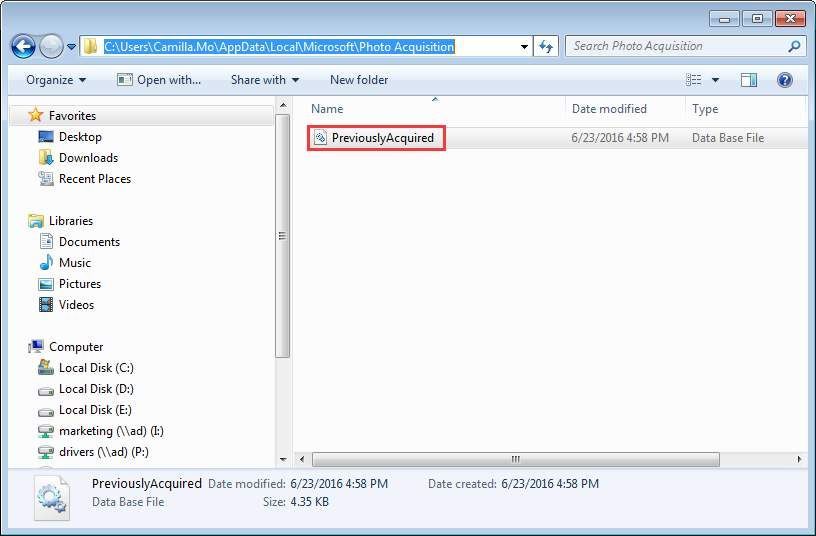
Si vous ne voyez pas le fichier, il est possible qu’il soit masqué. Suivez les étapes ci-dessous pour l'afficher.
1. Ouvrir Windows Explorer .
2. Cliquez sur Organiser et choisissez Options de dossier et de recherche dans le menu déroulant .
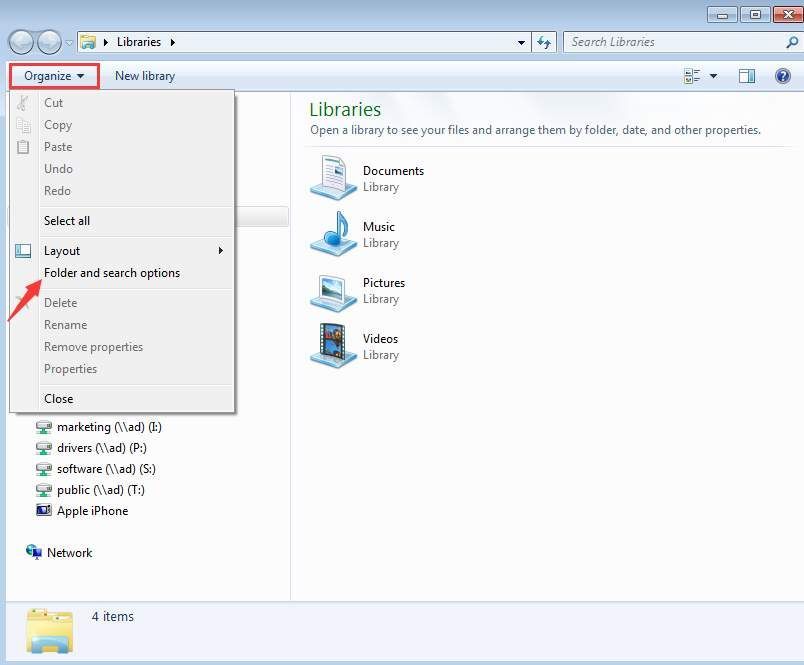
3. Sélectionnez le Vue onglet, sous Fichiers et dossiers cachés , puis cliquez sur le Afficher la radio des fichiers, dossiers et lecteurs cachés bouton. Cliquez sur D'accord bouton pour appliquer les modifications.
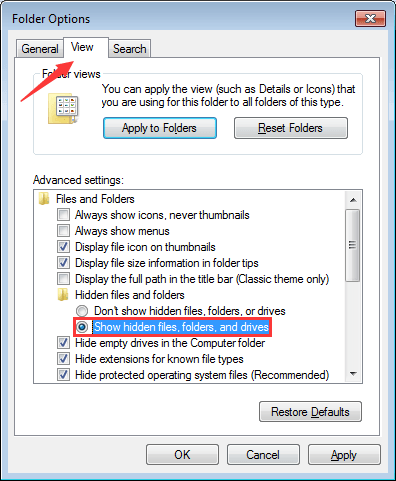
Si vous avez des questions, des idées ou des suggestions, n'hésitez pas à laisser un commentaire ci-dessous.
![[Télécharger] Pilotes Behringer](https://letmeknow.ch/img/knowledge/52/behringer-drivers.jpg)

![[Télécharger] Pilotes EasyCAP](https://letmeknow.ch/img/knowledge/33/easycap-drivers.jpg)
![[RÉSOLU] Stardew Valley ne se lance pas](https://letmeknow.ch/img/program-issues/12/stardew-valley-won-t-launch.jpg)

![[RESOLU] Windows 10 Internet lent](https://letmeknow.ch/img/knowledge-base/68/windows-10-slow-internet.png)
